حتی اکثر روترهای WiFi قدرتمند ها قدرت انتقال برای سرویس دهی به اقامتگاه های بزرگ را ندارند. با وجود دیوارها ، اشیا metal فلزی و فاصله ساده سیگنال ضعیف می شود تا جایی که شروع به تأثیر بر سرعت و عملکرد می کند. یکی از راه های افزایش دسترسی به WiFi این است که یک روتر دوم ، معمولاً قدیمی استفاده کنید و از آن به عنوان توسعه دهنده یا تکرار کننده استفاده کنید.
متأسفانه ، هر مارک روتر و حتی گاهی اوقات حتی مدلهای جداگانه متفاوت است. که ارائه دستورالعمل های گام به گام جهانی را که با هر روتر موجود کار می کند غیر ممکن می کند.
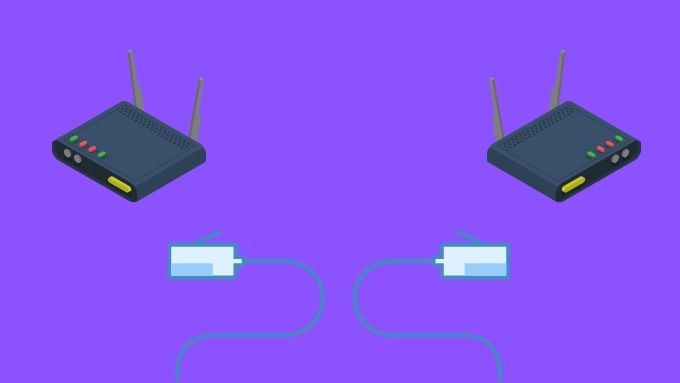
همچنین ، یک احتمال منفی وجود دارد که روتر قدیمی شما توانایی مناسبی نداشته باشد یا عملکرد کافی در اینجا برای توجیه صرفه جویی در هزینه ارائه ندهد. اگر معلوم شود که روتر قدیمی شما وظیفه گسترش دهنده WiFi را ندارد ، در انتهای این مقاله چند راه حل دیگر پیدا خواهید کرد.
آنچه برای استفاده از روتر به عنوان نیاز دارید یک WiFi Extender
قبل از اینکه به روش های مختلف استفاده از روتر دوم به عنوان توسعه دهنده WiFi نگاهی بیندازیم ، برای کارایی لازم است مواردی را که نیاز دارید مرور کنیم.
بدیهی است که به روتر اصلی نیاز خواهید داشت. ما فرض خواهیم کرد که شما این را قبلاً دارید و این روتر است که مستقیماً به اینترنت متصل می شود.
بعد ، شما به روتر دوم احتیاج دارید. این روتر ترجیحاً باید از استاندارد WiFi مشابه استانداردی که می خواهید گسترش دهید استفاده کند. با این حال ، روترهایی که تا 802.11N برمی گردند باید به اندازه کافی خوب کار کنند. استانداردهای قدیمی تر از اینها خیلی ساده هستند و این روزها مفید نیستند.
In_content_1 همه: [300x250] / dfp: [640x360]->در صورت امکان ، باید سیستم عامل هر دو روتر را به آخرین نسخه به روز کنید و روتر ثانویه را به تنظیمات پیش فرض کارخانه بازنشانی کنید.
هر دو روتر را با استفاده از اترنت متصل کنید
ساده ترین و مثرترین راه برای گسترش شبکه WiFi با روتر دوم ، استفاده از کابل شبکه محلی کابلی بین دو دستگاه است. این بهترین عملکرد ممکن را ارائه می دهد و پیکربندی ساده ترین کار است. تنها مشکل واقعی در اینجا این است که شما باید یک طول کابل اترنت را بین دو نقطه اجرا کنید.
خوشبختانه کابل اترنت ارزان است و با استفاده از چند ابزار اساسی می توانید دو نقطه را به طور مرتب به بالا سیم کنید. پس از اتمام کار ، شما برای طولانی مدت خوب هستید و واقعاً ارزش یک تلاش جزئی را دارد. قبل از نصب دائمی کابل ، بررسی کنید که آیا اتصال کار می کند یا خیر.
یک سر کابل اترنت را به هر یک از پورت های اترنت عادی روتر اصلی وصل کنید. سپس ، انتهای دیگر کابل اترنت را به پورت WAN روتر قدیمی وصل کنید. این جایی است که شما معمولاً کابل اینترنت خود را متصل می کنید.

قسمت فیزیکی اتصال انجام شده است. روتر قدیمی اکنون باید به عنوان نقطه دسترسی پیکربندی شود. برای دیدن دقیقاً نحوه انجام این کار به دفترچه راهنمای آن مراجعه کنید. این حالت معمولاً "حالت AP" یا موارد مشابه نامیده می شود.
وقتی روتر قدیمی شما به حالت AP می رود ، دیگر مانند روتر عمل نمی کند. در عوض ، به عنوان یک دستگاه سرویس گیرنده شبکه عمل می کند. هر دستگاهی که به روتر قدیمی متصل شود ، داده های آن با سرعت زیاد به روتر اصلی منتقل می شود.
فقط بخاطر داشته باشید که آدرس آی پی روتر قدیمی اکنون توسط روتر اصلی اختصاص داده شده است. بنابراین اگر می خواهید به رابط وب روتر قدیمی وارد شوید ، ابتدا باید لیست دستگاه متصل رابط وب روتر اصلی را بررسی کنید و سپس آن آدرس را در مرورگر خود تایپ کنید.
روترهای خود را به حالت بی سیم پل
اگر استفاده از کابل اترنت بین دو روتر امکان پذیر نیست ، بنابراین می توانید از اتصال پل بی سیم بین دو روتر نیز استفاده کنید.
با این حال ، ابتدا گزینه خرید کیت آداپتور اترنت powerline را در نظر بگیرید. این سیم کشی برق مس خانه شما را به کابل انتقال اترنت تبدیل می کند و می توانید از این طریق برای اتصال روتر قدیمی به عنوان نقطه دسترسی استفاده کنید. البته ، آداپتورهای خط برق بسیار گرانتر از اترنت هستند ، اما ممکن است ارزان تر از خرید روتر کامل یا توسعه دهنده WiFi باشد.
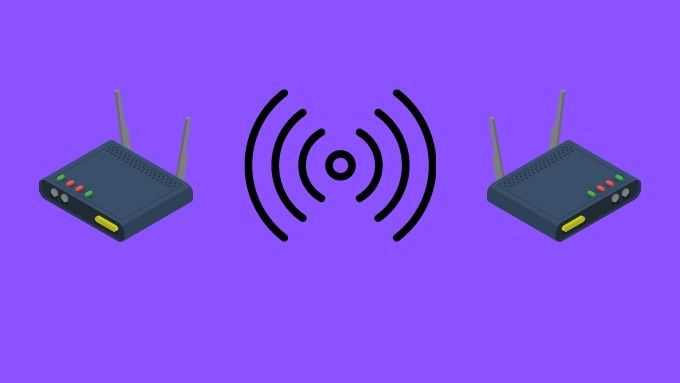
اگر اتصال بی سیم تنها مسیر پیش رو است ، پس علامت بزنید مستندات مربوط به روتر قدیمی تر (یا سر و صدا در اطراف منوها) و به دنبال یک حالت بی سیم ، گسترش دهنده یا تکرار کننده بی سیم باشید. باز هم تولید کنندگان روتر با نام های این ویژگی سریع و شل بازی می کنند.
دو روتر برای یک ویژگی می توانند نام یکسانی داشته باشند ، اما فقط یکی در واقع به عنوان روشی برای گسترش روتر دیگر عمل می کند. متناوباً ، آنها می توانند دو نام متفاوت برای عملکرد یکسان داشته باشند. تنها راه برای اطمینان این است که یا هر گزینه را امتحان کنید یا برای توصیف ویژگی مورد نظر با دفترچه راهنما مشورت کنید.
گزینه صحیح شامل بخشی خواهد بود که می توانید 4را انتخاب کنید s>از روتر اصلی و رمز ورود آن را وارد کنید. برخی از روترها ممکن است آدرس MAC روتر اصلی یا سایر اطلاعات فنی بیشتر را درخواست کنند. این متفاوت است و از همه مهمتر ، این نوع عملکرد پسوند بی سیم چندان معمول نیست. اگر روتر قدیمی یک مدل مقرون به صرفه باشد ، ممکن است به هیچ وجه توانایی آن را نداشته باشد.
روتر قدیمی را با سیستم عامل سفارشی تغییر دهید
اگر روتر قدیمی شما توانایی این کار را ندارد به عنوان تکرار کننده یا گسترش دهنده WiFi عمل کنید ، شما کاملاً از گزینه خارج شده اید. چندین مارک سیستم عامل روتر شخص ثالث سفارشی وجود دارد که توابع جدیدی را به روترهای اضافه شده توسط سازنده اضافه می کند. اغلب مدلهای مختلف روترها از قابلیت سخت افزاری یکسانی برخوردار هستند ، اما به طور مصنوعی توسط سازنده محدود می شوند. سیستم عامل سفارشی کنترل کاملی به شما می دهد.

دو مثال اصلی DD-WRT و گوجه فرنگی هستند. می توانید از سایت های آنها بازدید کرده و شماره مدل روتر قدیمی خود را جستجو کنید. اگر فهرست شده باشد ، عملکرد Bridge یا تکرار کننده ممکن است یکی از توابع موجود باشد.
راه حل های بهتر برای گسترش دامنه Wi-Fi
دلیل اصلی استفاده از قدیمی روتر به عنوان توسعه دهنده WiFi برای پس انداز پول و جلوگیری از هدر دادن است. با این حال ، اگر مشکل مالی نیست ، استفاده از روتر قدیمی به عنوان توسعه دهنده بی سیم لزوما بهترین راه حل نیست.
عملکرد اتصال با استفاده از این روش معمولاً عالی نیست. برای برنامه های با پهنای باند مانند مرور وب یا بررسی ایمیل ها می تواند قابل قبول باشد ، اما برای پخش فیلم های HD یا انتقال فایل قابل قبول نیست. اگر بهترین تجربه را می خواهید ، بهتر است یک دستگاه تکرار کننده بی سیم تخصصی خریداری کنید.
اگر واقعاً یک راه حل پیشرفته می خواهید ، بهترین انتخاب سیستم مش بی سیم است. این یک کیت است که از چندین دستگاه روتر کوچک تشکیل شده است که خود را بهم متصل می کنند و به عنوان یک روتر بزرگ عمل می کنند. با خرید ماژول های اضافی می توانید به راحتی مش را گسترش دهید.
سیگنال WiFi خود را بیشتر ببرید
شاید بتوانید بدون خرید سخت افزار اضافی ، شبکه WiFi خود را افزایش دهید. راه های برتر برای افزایش سیگنال های WiFi و بهبود عملکرد را برای چند نکته خوب در مورد دریافت سیگنال WiFi خود کمی بیشتر بررسی کنید. این کار می تواند به سادگی جابجایی روتر اصلی یا کمی پیچاندن آنتن باشد. امتحان کردن هزینه ای ندارد ، پس چرا این طور نیست؟